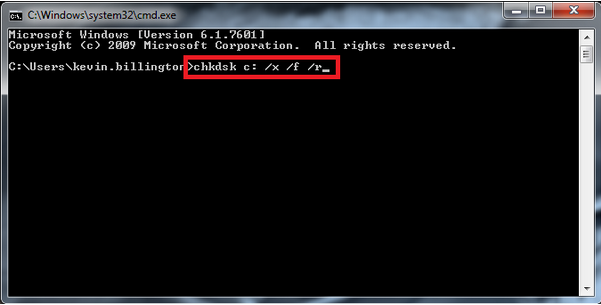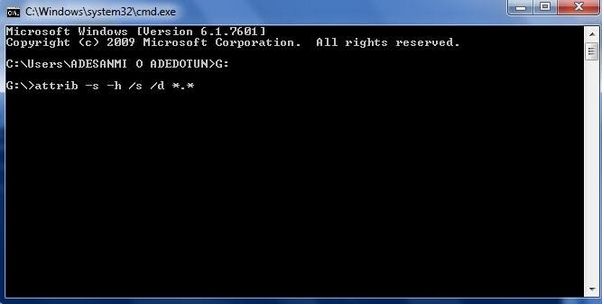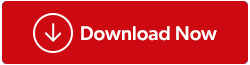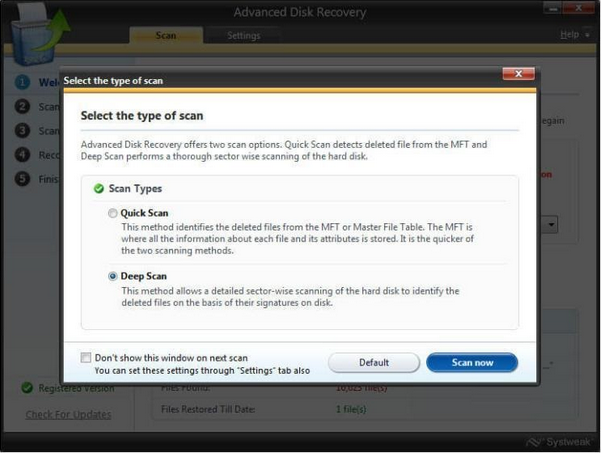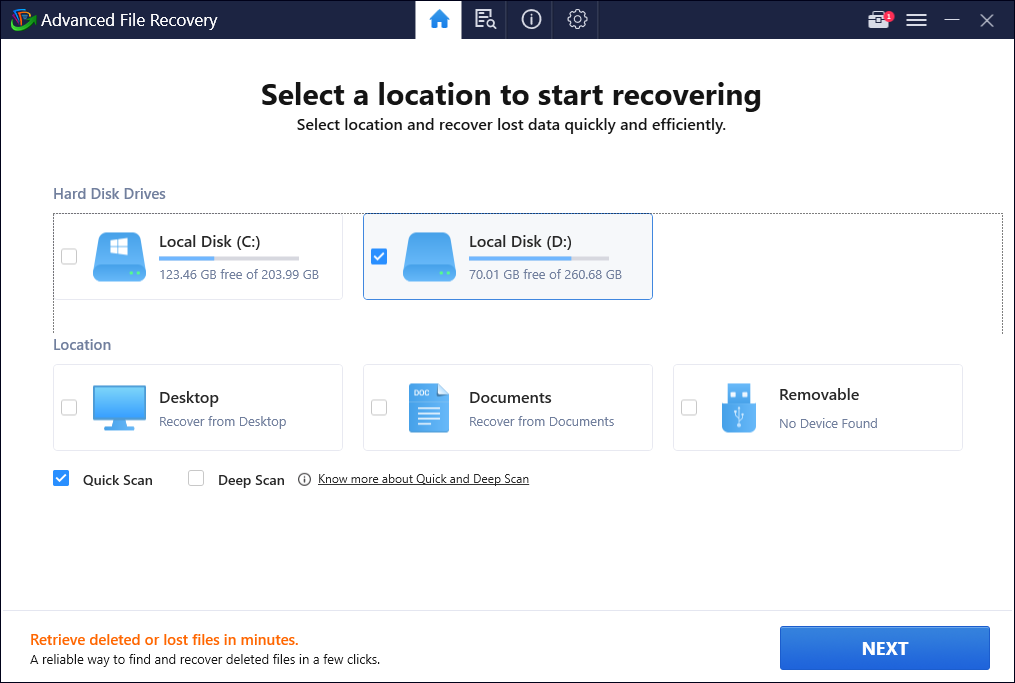Якщо ви маєте справу з даними флеш-накопичувача, які випадково видалено або втрачено через форматування чи інші неправильні операції, є спосіб повернути ваші дорогоцінні файли. Існує кілька програм для відновлення даних із флеш-накопичувача USB для Windows 10, 8 і 7; ви можете вибрати надійне відновлення ваших файлів миттєво. У цьому посібнику ми обговоримо обидва методи відновлення видалених файлів із флеш-накопичувача за допомогою програмного забезпечення або без нього . Спочатку ми обговоримо ручний спосіб:
Відновлення даних Pen Drive без використання програмного забезпечення?
Незалежно від того, чи є у вас пошкоджений флеш-накопичувач USB, ви можете застосувати наступні кроки, щоб вирішити проблему та відновити втрачені або видалені дані без будь-яких проблем.
КРОК 1. Підключіть несправний флеш-накопичувач до ПК.
КРОК 2. Запустіть командний рядок і просто виконайте таку команду:
chkdsk F: /f /r (Замініть F літерою диска флешки)
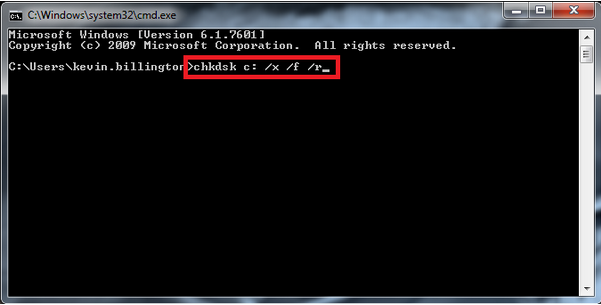
КРОК 3. Щоб продовжити, натисніть кнопку Enter .
КРОК 4. Тепер наберіться терпіння та дайте процесу завершитися, щоб флешку було повністю відновлено .
Якщо нічого не відбувається, можливо, вам потрібно відремонтувати пошкоджений флеш-накопичувач USB , а потім виконати подальший метод відновлення даних накопичувача . Щоб відремонтувати, виконайте наведені нижче інструкції.
КРОК 1. Коли ваш пошкоджений флеш-накопичувач під’єднано до комп’ютера, просто перейдіть до командного рядка .
КРОК 2. Введіть літеру флеш-накопичувача , наприклад «J», і просто натисніть кнопку Enter.
КРОК 3. Тепер виконайте таку команду:
attrib -j -r -s/s /d E: *.*
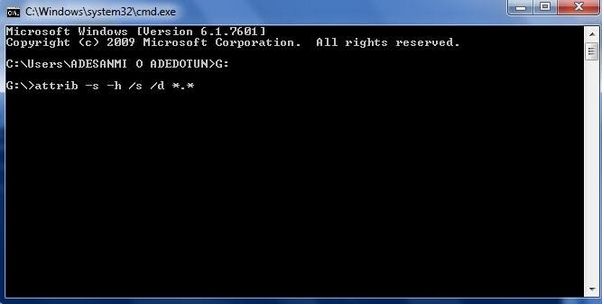
КРОК 4. Ще раз натисніть кнопку Enter і дочекайтеся завершення сканування.
Тепер перевірте свій накопичувач, щоб знайти відновлені файли, які безпечно зберігаються в новій спеціальній папці у форматі .chk. Крім того, вам потрібно змінити формат файлу, щоб ефективно створювати резервні копії втрачених або видалених файлів.
| Примітка. Сподіваємось, ви дізналися, як відновити видалені дані з Pen Drive без використання програмного забезпечення? Але якщо ви все ще маєте проблеми з флеш-накопичувачем USB і не можете відновити видалені дані, можливо, вам знадобиться професійне програмне забезпечення для відновлення даних Pen Drive . Використання спеціального рішення для відновлення Windows не тільки допоможе безпечно відновити файли, але й заощадить ваш час і зусилля під час усього процесу. |
Як відновити видалені файли з Pen Drive за допомогою засобу відновлення Windows?
На ринку існує безліч програм для відновлення файлів для Pen Drives. Однак найбільш рекомендованим і надійним є Advanced Disk Recovery . Щоб відновити видалені або втрачені файли, потрібно лише кілька кліків.
Немає часу читати кроки? Що ж, подивіться цей короткий посібник, щоб дізнатися, як працює Advanced Disk Recovery?
КРОК 1. Завантажте, установіть і запустіть Advanced Disk Recovery .
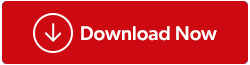
КРОК 2. На головній інформаційній панелі виберіть область і диск , які потрібно сканувати, щоб знайти видалені або втрачені дані. Для цього посібника вам потрібно вибрати опцію «Знімний».
КРОК 3. На екрані з’явиться невелике спливаюче вікно із запитом про тип сканування, необхідного для виявлення та відновлення видалених даних на флеш-пам’яті USB .
КРОК 4. Ви можете вибрати «Швидке сканування» для швидкого сканування та виявлення видалених даних або вибрати « Глибоке сканування» , щоб програмне забезпечення для відновлення даних Pen Drive сканувало весь комп’ютер і знаходило всі втрачені або видалені файли за один раз.
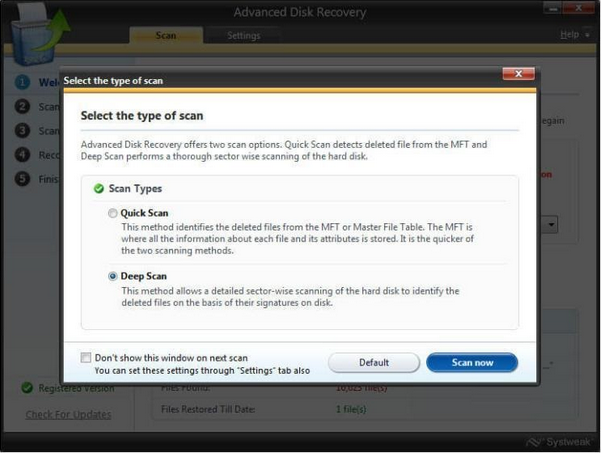
КРОК 5. Вибравши потрібний варіант, просто натисніть кнопку «Сканувати зараз» .
КРОК 6. Швидке та наскрізне сканування розпочнеться на вашому ПК з Windows 10. Запасіться терпінням і дозвольте інструменту відновлення флеш-пам’яті USB знайти та створити список ваших файлів.
КРОК 7. Після завершення процесу сканування ви побачите два варіанти: Попередній перегляд і Відновлення .
Ви можете попередньо переглянути файли, щоб побачити, які файли знаходить інструмент відновлення даних, або натисніть кнопку «Відновити» , щоб відновити видалені дані. Вам буде запропоновано вибрати спеціальне місце, де ви хочете зберігати відновлені файли.
Окрім використання вищезгаданого інструменту відновлення файлів, ви можете розглянути можливість використання Advanced File Recovery, розробленого та розповсюдженого Tweaking Technologies. Додаток має зрозумілу та сучасну інформаційну панель зі зручними кнопками для вибору режимів сканування, розташування та типів файлів, які потрібно відновити. Використовуючи програмне забезпечення для відновлення даних, можна швидко розпочати сканування ПК/ноутбука, жорсткого диска, флеш-накопичувачів, карт пам’яті, SSD, знімних дисків та інших носіїв інформації, таких як цифрові камери. Після завершення процесу сканування ви можете попередньо переглянути файли/папки, які потрібно відновити. Він навіть пропонує 60-денну гарантію повернення грошей, щоб користувачі мали щедрий час для тестування продукту та, якщо не задоволені, могли повернути свої інвестиції.
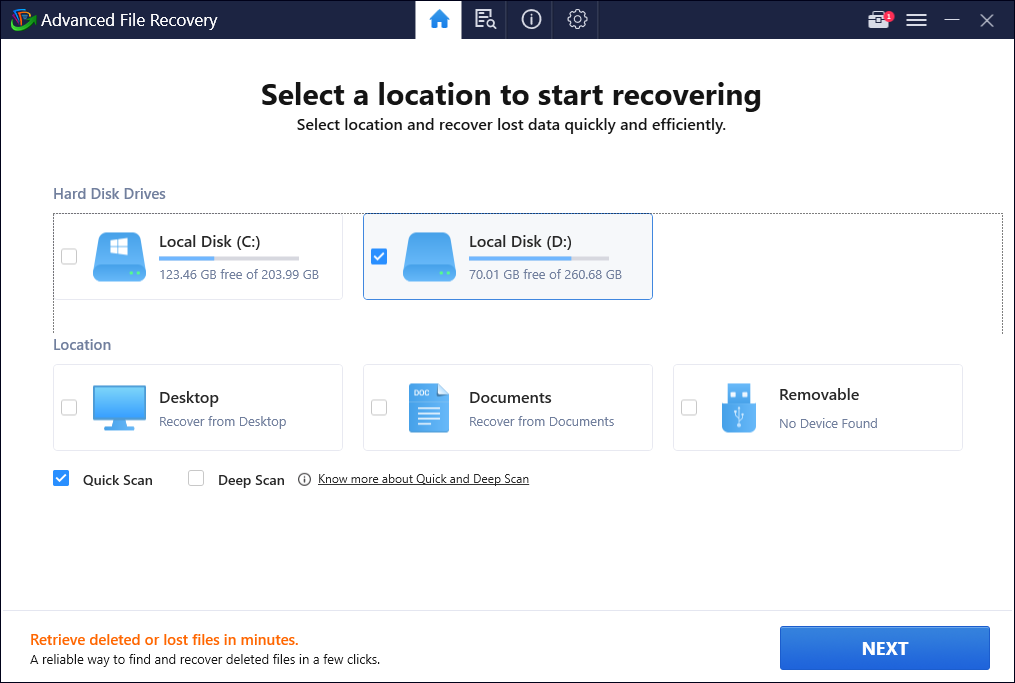
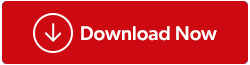
Щоб відновити видалені фотографії, відео, документи, аудіофайли, архіви та інші мультимедійні файли з комп’ютера з ОС Windows за допомогою Advanced File Recovery, потрібно лише кілька клацань. Спробуйте скористатися програмою та повідомте нам, чи допомогла вона вам, у розділі коментарів нижче!
Відновлення даних Pen Drive: випадково видалені та втрачені файли успішно відновлені
Таким чином ви безпечно відновлюєте втрачені та видалені дані за допомогою або без використання програмного забезпечення для відновлення даних USB-накопичувачів. Маєте запитання? Що ж, не соромтеся згадувати їх у розділі коментарів нижче. Крім того, ми перерахували низку статей, які можуть допомогти вам успішно відновити файли на ПК з Windows 10, 8 і 7.
ПОВ’ЯЗАНІ СТАТТІ
Як відновити остаточно видалені файли в Windows 10?
Як відновити видалені файли з кошика після очищення?
Як відновити видалені файли з Google Drive?